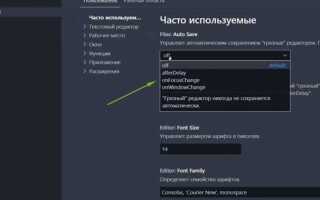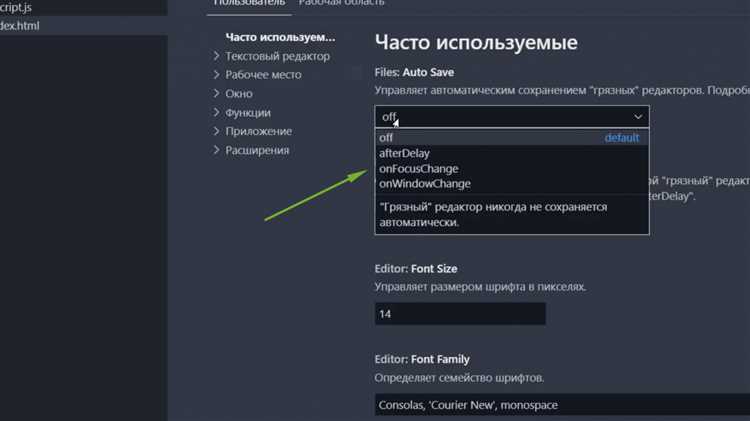
Visual Studio поддерживает локализацию интерфейса, включая русский язык, через установку языковых пакетов (Language Packs). По умолчанию среда разработки устанавливается на языке операционной системы или английском. Изменить язык можно как на этапе установки, так и после – через встроенный менеджер компонентов.
Чтобы переключить язык на русский, откройте Visual Studio Installer. Найдите установленную версию Visual Studio, нажмите Изменить и перейдите на вкладку Языки. Установите флажок напротив Русский и примените изменения. После завершения установки перезапустите Visual Studio.
Если языковой пакет уже установлен, перейдите в меню Tools → Options, откройте раздел International Settings и выберите Русский из выпадающего списка. Подтвердите изменения и перезапустите среду.
Обратите внимание, что перевод интерфейса охватывает основное меню, диалоговые окна и большинство встроенных функций. Однако сторонние расширения и плагины могут оставаться на английском, если не поддерживают локализацию.
Проверка установленного языка интерфейса в Visual Studio
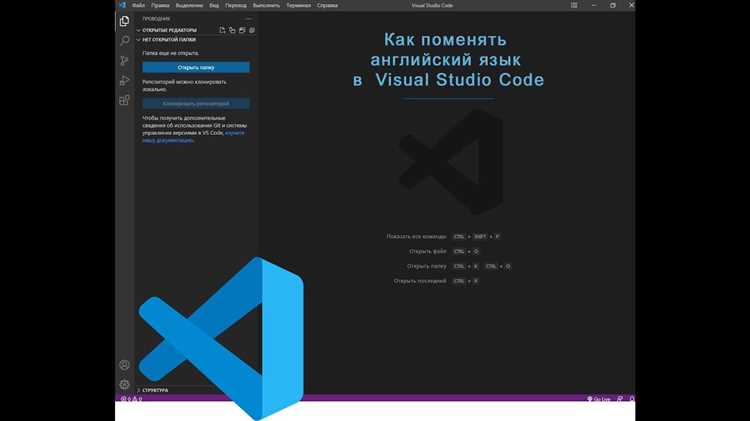
Откройте Visual Studio и перейдите в меню Tools (Сервис), затем выберите пункт Options (Параметры).
В открывшемся окне раскройте раздел Environment (Среда) и выберите подпункт International Settings (Международные параметры).
В правой части окна отображается текущий язык интерфейса в выпадающем списке Language. Если установлен Match Microsoft Windows, то Visual Studio использует язык, соответствующий системным настройкам Windows.
Для точной проверки версии установленного языкового пакета можно воспользоваться Visual Studio Installer. Запустите его, нажмите Modify рядом с установленной версией, затем перейдите во вкладку Language packs. Языки, отмеченные галочкой, уже установлены.
Отсутствие русского языка в списке доступных в настройках означает, что соответствующий языковой пакет не установлен.
Загрузка языкового пакета для русского интерфейса
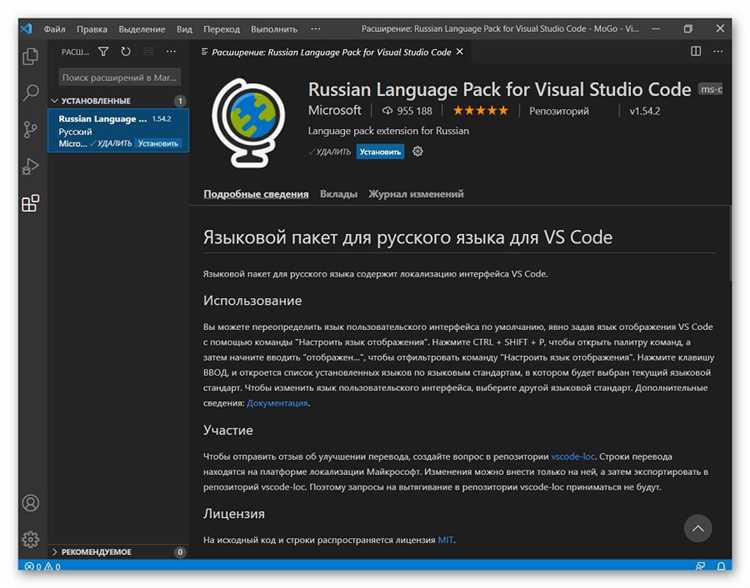
Откройте Visual Studio Installer. Если он не установлен, запустите Visual Studio и выберите пункт Tools → Get Tools and Features. Это приведёт к его запуску.
В установщике найдите установленную версию Visual Studio и нажмите Изменить. Перейдите во вкладку Языки.
Отметьте пункт Русский и нажмите Изменить внизу окна. Начнётся загрузка языкового пакета и установка.
По завершении установки перезапустите Visual Studio. Язык интерфейса можно переключить в меню Tools → Options → International Settings, выбрав Русский в выпадающем списке.
Установка русского языкового пакета через Visual Studio Installer
Чтобы добавить русский язык в Visual Studio, запустите Visual Studio Installer. Если установщик не открыт, найдите его через меню «Пуск» под названием «Visual Studio Installer».
- В списке установленных версий Visual Studio нажмите «Изменить» рядом с нужной версией.
- Перейдите на вкладку «Языки» в верхнем меню установщика.
- Установите флажок напротив «Русский».
- Нажмите «Изменить» в правом нижнем углу окна.
После завершения установки языкового пакета закройте установщик и перезапустите Visual Studio.
- Откройте Visual Studio.
- Перейдите в меню «Tools» → «Options».
- Разверните раздел «Environment» и выберите «International Settings».
- В списке «Language» выберите «Русский».
- Нажмите «OK» и перезапустите Visual Studio.
Языковой интерфейс будет изменён на русский после перезапуска среды разработки.
Выбор русского языка в настройках среды разработки
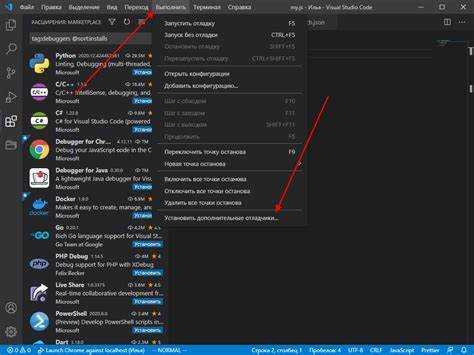
Откройте Visual Studio и перейдите в меню Tools (Сервис), затем выберите Options (Параметры). В открывшемся окне раскройте раздел Environment (Среда) и перейдите к пункту International Settings (Языковые параметры).
В выпадающем списке Language (Язык) выберите Русский. Если русский язык недоступен, необходимо установить соответствующий языковой пакет. Для этого закройте окно параметров и выполните следующие действия:
- Откройте установщик Visual Studio через «Программы и компоненты» или меню «Пуск».
- Нажмите Изменить напротив установленной версии Visual Studio.
- Перейдите во вкладку Language Packs.
- Отметьте Russian и нажмите Modify для установки.
После завершения установки перезапустите Visual Studio. Повторно откройте Options и выберите Русский в языковых параметрах. Изменения вступят в силу после перезапуска среды.
Рестарт Visual Studio после смены языка
После установки языкового пакета и выбора русского языка в параметрах среды требуется полная перезагрузка Visual Studio. Закройте все открытые проекты, сохраните изменения и завершите работу среды через пункт меню Файл → Выход.
Простого закрытия окна недостаточно, если в фоне остались процессы devenv.exe. Убедитесь в их завершении через Диспетчер задач, иначе изменения могут не примениться.
При следующем запуске Visual Studio отобразит интерфейс на русском. Если язык не сменился, проверьте настройки в Инструменты → Параметры → Международные параметры и убедитесь, что выбран Русский в выпадающем списке. При необходимости повторите перезапуск.
Для корректной работы некоторых компонентов может потребоваться перезапуск с повышенными правами. Щёлкните правой кнопкой по ярлыку и выберите Запуск от имени администратора.
Решение проблем с отображением русского языка
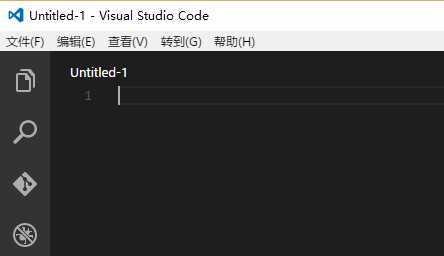
Если после смены языка интерфейса Visual Studio на русский наблюдаются искажения или неполное отображение текста, следует проверить следующие моменты:
- Убедитесь, что установлен русский языковой пакет. Для этого в Visual Studio откройте «Менеджер установок» (Visual Studio Installer), выберите текущую версию и убедитесь, что в разделе «Языковые пакеты» активирован русский.
- Проверьте кодировку файлов. Если исходные файлы используют другую кодировку, переключите редактор на UTF-8 с BOM: Файл → Сохранить как → Сохранить с кодировкой.
- Если текст интерфейса отображается с вопросительными знаками или кракозябрами, сбросьте кеш языковых ресурсов. Для этого закройте Visual Studio, перейдите в папку %LocalAppData%\Microsoft\VisualStudio\<версия> и удалите папки ComponentModelCache и LanguageService.
- Проверьте настройки системы: региональные параметры и язык системы должны поддерживать русский язык, а шрифты должны включать кириллицу. Особенно важно, если Visual Studio запускается через удалённый рабочий стол.
- При использовании сторонних расширений убедитесь, что они совместимы с русской локализацией, иначе они могут влиять на отображение текста.
После внесённых изменений перезапустите Visual Studio. Если проблема сохраняется, выполните восстановление установки через Visual Studio Installer, выбрав опцию «Восстановить».
Вопрос-ответ:
Как поменять язык интерфейса Visual Studio на русский, если он установлен на английский?
Для смены языка интерфейса Visual Studio на русский нужно открыть настройки программы. В меню выберите «Tools» (Сервис), затем «Options» (Параметры). В разделе «International Settings» (Языковые параметры) выберите русский язык из списка и перезапустите Visual Studio, чтобы изменения вступили в силу.
Почему после установки русского языка интерфейс Visual Studio остается на английском?
Возможная причина — не установлен языковой пакет для русского языка. Проверьте через установщик Visual Studio, что русский язык загружен и активирован. Если нет, откройте Visual Studio Installer, выберите «Modify» (Изменить), затем в разделе языков добавьте русский и завершите установку.
Можно ли переключаться между несколькими языками интерфейса в Visual Studio без переустановки?
Да, после установки необходимых языковых пакетов переключение между языками происходит в настройках. Для этого зайдите в «Tools» → «Options» → «International Settings» и выберите нужный язык. Изменения применяются после перезапуска программы.
Как установить русский язык в Visual Studio, если программа была скачана с официального сайта на английском?
Если Visual Studio скачана на английском, можно добавить русский язык через Visual Studio Installer. Запустите установщик, выберите пункт изменения параметров, затем отметьте русский язык в разделе языковых пакетов. После завершения установки язык появится в списке доступных.
Влияет ли смена языка интерфейса Visual Studio на работу проектов или отладку?
Смена языка интерфейса не оказывает влияния на компиляцию, запуск или отладку проектов. Все функции и возможности Visual Studio сохраняются. Меняется только язык отображения меню и сообщений внутри программы.